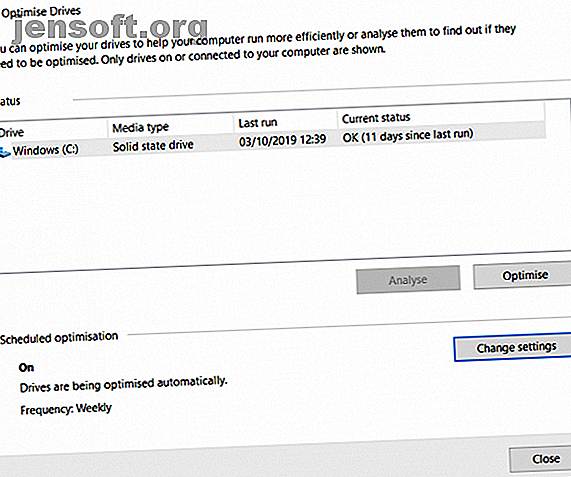
7 Effektive Tools zur Steigerung der Festplattenleistung unter Windows
Werbung
Windows hat den (verdienten) Ruf, Ihren Computer mit der Zeit zu verlangsamen. Zugegeben, Windows 10 ist viel besser als seine Vorgänger, aber das Problem tritt immer noch auf.
Zum Glück können Sie eine Festplatte mit HDD-Optimierungs-Apps beschleunigen. Es stehen einige verschiedene Tools zur Verfügung.
In diesem Artikel wird untersucht, welche Dienstprogramme die Geschwindigkeit und Effizienz einer Festplatte verbessern können. Lesen Sie weiter, um mehr zu erfahren.
1. Windows Optimize-Laufwerke

Beginnen wir mit der Erwähnung eines nativen Windows-Tools: Laufwerke optimieren . Es kann Ihr System auf Defragmentierungsprobleme analysieren und dann alle gefundenen Probleme beheben.
Sofern Sie nicht an den Einstellungen herumgespielt haben, sollte die Ausführung bereits nach einem automatischen Zeitplan erfolgen. Um dies zu überprüfen, klicken Sie auf Start> Windows-Verwaltung> Laufwerke defragmentieren und optimieren .
Markieren Sie das Laufwerk, das Sie reparieren möchten, und klicken Sie je nach auszuführender Funktion auf Analysieren oder Optimieren . Um sicherzustellen, dass die Zeitplanung korrekt eingerichtet ist, klicken Sie auf Einstellungen ändern und aktivieren Sie das Kontrollkästchen neben Nach Zeitplan ausführen .
Die Festplattendefragmentierung ist auf SSDs weniger kritisch als auf Festplatten. Microsoft empfiehlt jedoch, das Tool einmal im Monat auszuführen.
2. Disk SpeedUp

Disk SpeedUp ist ein Drittanbieter-Tool, das die Geschwindigkeit einer Festplatte steigern kann. Es analysiert, defragmentiert und optimiert alle Laufwerke, die an Ihren Computer angeschlossen sind.
Es hat ein paar mehr Funktionen als das native Windows-Tool. Beispielsweise kann Disk SpeedUp Ihren Computer nach Abschluss des Defragmentierungsvorgangs automatisch herunterfahren. Sie könnten es vor dem Zubettgehen zünden und morgens zu einem neuen Computer zurückkehren.
Disk SpeedUp bietet auch eine bessere Grafik als das Windows-Tool. Die Defragmentierungskarte ist intuitiver und es gibt mehr Grafiken und Daten, in die Sie sich vertiefen können.
Anekdotisch haben viele Benutzer behauptet, dass Disk SpeedUp schneller als das Windows-Tool ist. Natürlich kann Ihr Kilometerstand variieren.
Download : Disk SpeedUp (Kostenlos)
3. Windows Geräte-Manager

Wenn Sie die Lese- / Schreibgeschwindigkeit eines Datenträgers erhöhen möchten, sollten Sie auch den Geräte-Manager verwenden . Sie können damit sicherstellen, dass die Schreibzwischenspeicherung aktiviert ist.
Schreib-Caching ermöglicht es Ihrem Computer, Daten in einem Cache zu speichern, bevor sie auf die Festplatte geschrieben werden. Da ein Computer Daten viel schneller in einen Cache schreiben kann als auf eine Festplatte, wird die Lese- / Schreibleistung der Festplatte insgesamt verbessert.
Beachten Sie jedoch, dass die Daten in einem Cache nur temporär sind. Wenn Ihr Computer unter einem plötzlichen Stromausfall leidet und die Daten im Cache nicht auf Ihre Festplatte übertragen wurden, gehen sie verloren.
Gehen Sie folgendermaßen vor um Schreibcache unter Windows zu aktivieren:
- Klicken Sie mit der rechten Maustaste auf das Startmenü und wählen Sie Geräte-Manager .
- Klicken Sie auf das + neben Laufwerke .
- Klicken Sie mit der rechten Maustaste auf das Laufwerk, das Sie ändern möchten.
- Klicken Sie auf Eigenschaften .
- Wählen Sie die Registerkarte Richtlinien oben im neuen Fenster.
- Aktivieren Sie das Kontrollkästchen neben Schreibcache auf dem Gerät aktivieren .
4. IOBit Advanced SystemCare

Ein wichtiger Aspekt bei der Optimierung Ihrer Festplatte besteht darin, sicherzustellen, dass Ihr System „sauber“ bleibt. Dies bedeutet, dass Sie die temporären und doppelten Dateien im Auge behalten, sicherstellen müssen, dass die RAM- und CPU-Auslastung optimiert ist und die Registrierung aufgeräumt bleibt wie möglich.
Ein Tool, das all diese Aufgaben zur Festplattenoptimierung ausführen kann, ist IOBit Advanced SystemCare. Es gibt sowohl eine kostenlose als auch eine kostenpflichtige Version. Die kostenlose Version enthält alle Funktionen, die wir gerade erwähnt haben. Die für 20 US-Dollar bezahlte Version bietet eine gründlichere Reinigung der Registrierung, Echtzeitüberwachung, Browseroptimierung und Optimierung des Systemstarts.
Download : IOBit Advanced SystemCare (Kostenlose, kostenpflichtige Version verfügbar)
5. Razer Cortex

Wenn Sie sich fragen, wie Sie eine Festplatte noch weiter beschleunigen können, schauen Sie sich Razer Cortex an. Das Tool wurde speziell für PC-Gamer entwickelt, die jeden Tropfen Saft aus ihren Systemen pressen möchten. Dies kann Ihnen helfen, höhere Frames pro Sekunde zu erzielen und die Ladezeiten des Spiels zu verkürzen.
Der HDD-Optimierer ist in zwei Teile unterteilt: System Booster und Game Booster . Sie kombinieren, um allen Benutzern einen HDD-Schub zu geben.
Der Systemteil des Tools bereinigt Junk-Dateien, Ihren Browserverlauf und Ihren System-Cache. Der Spieleteil defragmentiert Spieledateien (sofern sie sich auf einer Festplatte und nicht auf einer SSD befinden), optimiert die Spielekonfiguration Ihres Systems und deaktiviert Hintergrundprozesse, die sich auf die Leistung eines Spiels auswirken können.
Download : Razer Cortex (Kostenlos)
6. Windows-Datenträgerverwaltung

Das letzte native Windows-Dienstprogramm, das die Geschwindigkeit und Effizienz einer Festplatte verbessern kann, ist die Datenträgerverwaltung. Sie können es verwenden, um Ihre Laufwerke neu zu partitionieren.
Die Verwendung einer größeren Anzahl von Partitionen ist eine der am häufigsten übersehenen Methoden, um eine Festplatte zu beschleunigen. Je mehr Partitionen Sie verwenden, desto übersichtlicher sind Ihre Daten. Infolgedessen muss sich der Kopf einer Festplatte nicht so weit bewegen, um auf die Daten zuzugreifen, und die Lesezeiten werden verkürzt.
Führen Sie die folgenden Schritte aus, um eine Festplatte mithilfe der Datenträgerverwaltung neu zu partitionieren:
- Klicken Sie mit der rechten Maustaste auf das Startmenü.
- Wählen Sie Datenträgerverwaltung, um das Tool zu öffnen.
- Klicken Sie mit der rechten Maustaste auf ein Laufwerk und wählen Sie Volume verkleinern .
- Klicken Sie mit der rechten Maustaste auf den freigegebenen Speicherplatz und wählen Sie " Neues einfaches Volume" .
- Wählen Sie aus, wie groß das neue Volume sein soll.
- Wählen Sie den Laufwerksbuchstaben für das neue Volume aus.
- Wählen Sie ein Dateisystem für das neue Volume.
- Klicken Sie auf Fertig stellen .
Das neue Volume wird im Datei-Explorer> Dieser PC angezeigt .
7. Ashampoo WinOptimizer
Das letzte Tool, mit dem Sie die Gesundheit Ihrer Festplatte verbessern können, ist Ashampoo WinOptimizer. Das Tool bezeichnet sich selbst als "Schweizer Armee für Ihren PC". Das ist eine faire Beschreibung.
Zur Verbesserung des Festplattenzustands können Wartungs- und Optimierungsaufgaben geplant, nach Junk-Dateien gesucht, fehlerhafte Registrierungseinträge behoben und Browser-Cookies bereinigt werden. Das Tool bietet sowohl eine Ein-Klick-Korrektur als auch benutzergesteuerte Korrekturen.
Separat können Sie der App weitere Module hinzufügen. Es stehen 38 zur Auswahl, die Aufgaben wie Service-Management, Start-Up-Tuning, Prozess-Management, Datenschutz-Tuning und vieles mehr abdecken.
Download : Ashampoo WinOptimizer (Kostenlos)
Weitere Tipps zum Beschleunigen einer Festplatte
Die sieben Tools, die wir in diesem Artikel erklärt haben, tragen wesentlich zur Beschleunigung Ihrer Festplatte bei. Sie können sowohl SSDs als auch HDDs einen Schub verleihen.
Wenn Sie noch mehr darüber erfahren möchten, wie Sie die Geschwindigkeit einer Festplatte erhöhen können, lesen Sie unsere anderen Artikel über Schnellkorrekturen, um Ihren Windows-PC schneller laufen zu lassen. 10 Schnellkorrekturen, um Ihren Windows-Computer schneller zu machen. 10 Schnellkorrekturen, um Ihren Windows-Computer zu machen Schnellere Tipps zur Beschleunigung Ihres PCs gibt es zuhauf, aber nicht alle Methoden sind gleich. Hier sind zehn schnelle Tipps, um Ihren Windows-Computer ein wenig schneller zu machen. Lesen Sie mehr und wie Sie Windows 10 beschleunigen können Windows mit 10 Tricks und Hacks beschleunigen Sie Windows mit 10 Tricks und Hacks Möchten Sie Ihren Computer beschleunigen, ohne viel Zeit zu investieren? Hier sind 10 Verbesserungen, mit denen Windows schneller wird, und die 10 Minuten oder weniger dauern. Weiterlesen .
Erfahren Sie mehr über: Computerwartung, Defragmentierung, Festplatte, Windows 10, Windows-Tipps.

